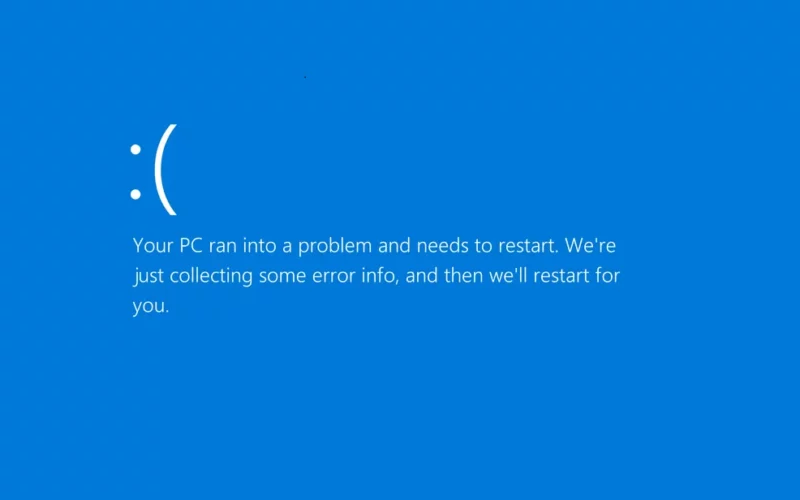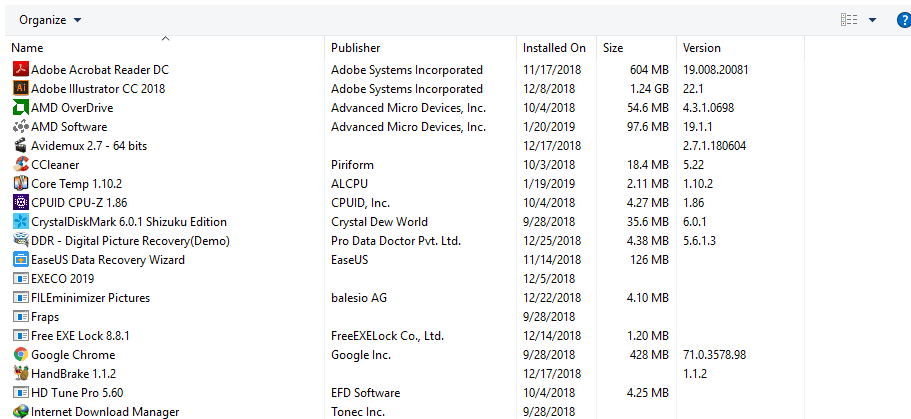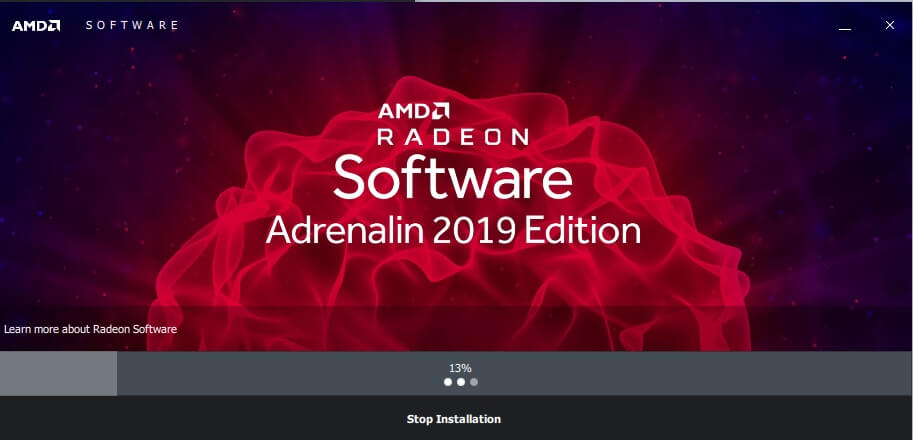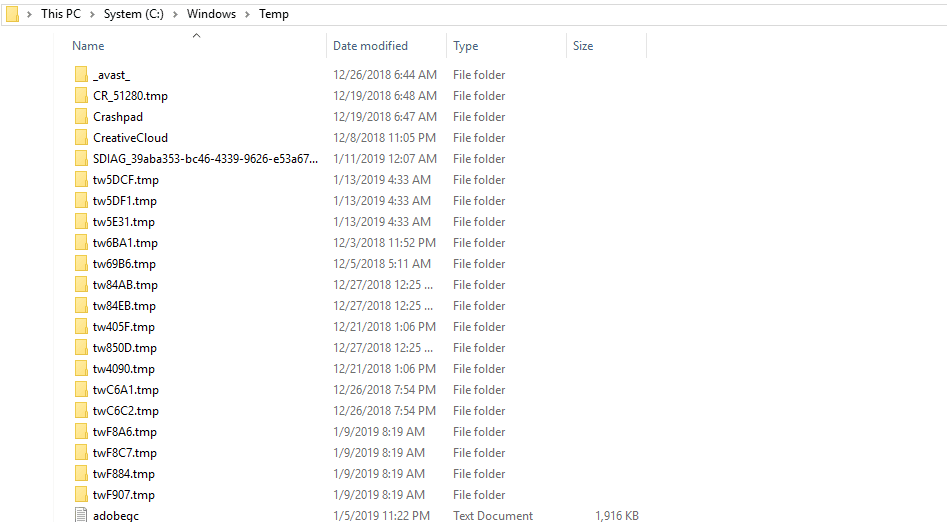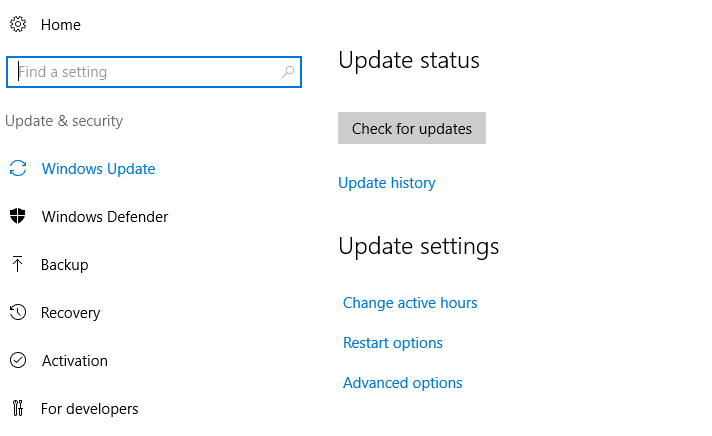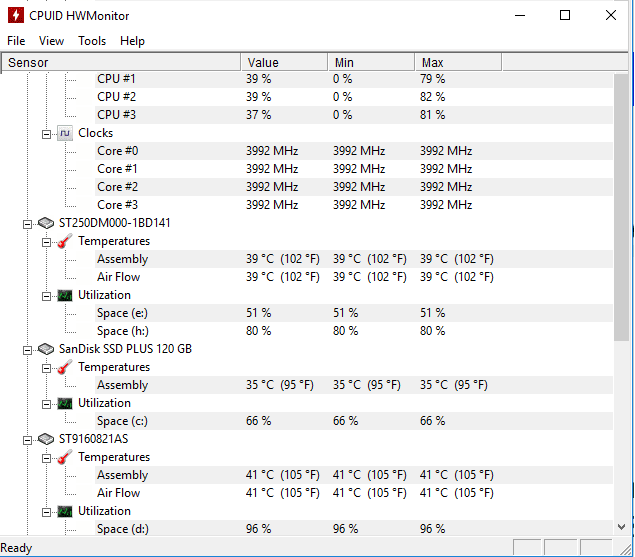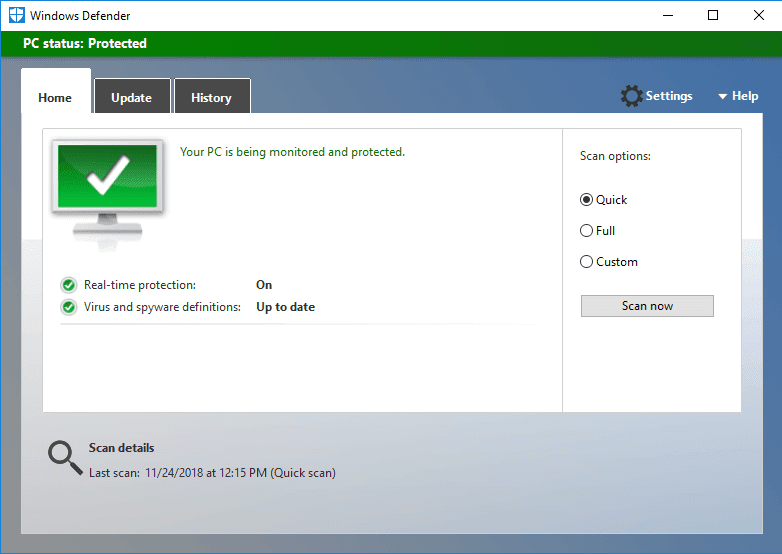Windows 10 Blue Screen (Your PC Ran Into a Problem and Needs to Restart). Bagi kebanyakan pengguna Windows, error ini memang bukan hal yang asing lagi.
Tapi buat Anda yang masih belum tahu, jadi blue screen ini adalah kondisi di mana Windows menampilkan layar biru, efek dari kesalahan sistem atau komponen.
Masalah ini biasanya muncul secara tiba-tiba, sehingga bisa mengakibatkan apa yang sedang kita kerjakan jadi hilang. Contoh, sedang mengetik di Microsoft Word misalnya.
Lantas apa penyebab blue screen dan bagaimana cara mengatasinya? Berikut akan kita bahas pada artikel ini.
Daftar Isi
Penyebab Blue Screen di Windows 10
Untuk penyebabnya sendiri, sejujurnya ada banyak. Kalau Anda cek lagi, ketika suatu komputer atau laptop mengalami blue screen, biasanya Anda dapat melihat kode yang berubah-ubah, bukan?
Nah, kode tersebutlah yang menandakan dari bagian manakah sumber kerusakannya berasal. Meskipun beragam, namun masalah ini sering kali disebabkan oleh faktor-faktor berikut:
1. Masalah Pada RAM
Error di sini maksudnya rusak, ya. Bisa karena pemasangannya yang kurang tepat, atau memang sudah tidak dapat digunakan lagi.
2. Masalah Pada VGA
Dulu saya juga pernah mengalami kondisi ini. Biasanya terjadi saat sedang dipakai bermain game (sekarang sudah rusak no display).
3. Masalah Pada Processor
Processor yang tidak stabil, biasanya merupakan imbas dari overclocking. Bisa jadi karena salah konfigurasi, atau kurang pas.
4. Masalah Pada Driver
Driver mengalami corrupt, atau tidak sesuai dengan komponen yang dipakai.
5. Masalah Pada Sistem
Bug dari bawaan sistem. Biasanya efek dari update, atau efek dari penginstalan suatu aplikasi. Dan masalah-masalah lainnya.
Cara Mengatasi Blue Screen di Windows 10
Setelah mengetahui penyebabnya, kita bisa lanjut ke bahasan cara mengatasinya.
Berikut ini akan saya rangkum cara-caranya. Selebihnya, Anda bisa mencari mana yang sekiranya Anda butuhkan. Tapi kalau malah bingung, lebih baik ikuti saja satu per satu, supaya aman.
1. Lakukan Troubleshoot
Troubleshoot ini adalah fitur bawaan Windows 10, yang berfungsi untuk memperbaiki error-error secara otomatis. Cara ini biasanya efektif ketika masalah bluescreen disebabkan masalah bawaan sistem.
Langkah-langkahnya seperti ini:
- Buka Control Panel terlebih dulu (cari melalui kolom search)
- Kemudian silakan klik System and Security > Security and Maintenance
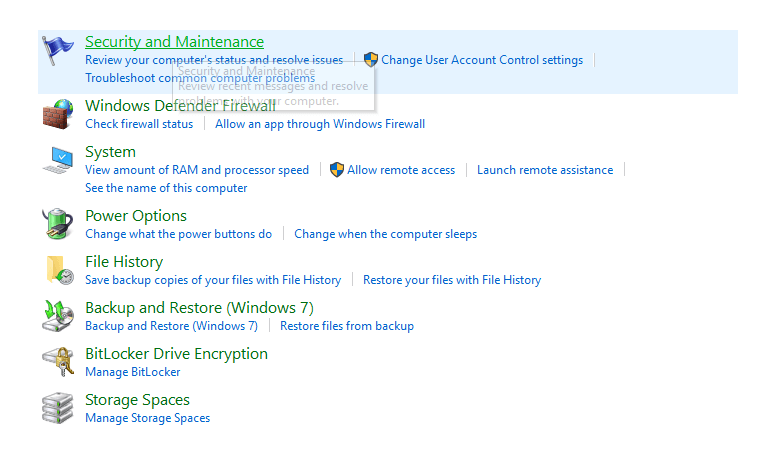
- Di sana akan muncul menu Security dan Maintenance
- Silakan buka menu Maintenance lalu klik Start Maintenance
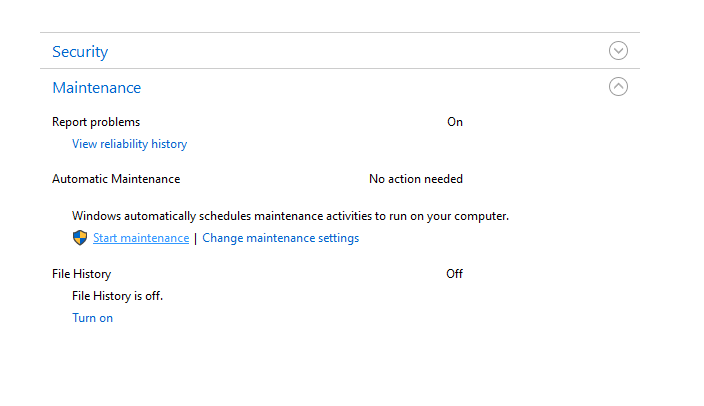
2. Cek Kode Error Memakai Aplikasi

Ketika Windows 10 mengalami blue screen, kode-kode yang kita lihat sebenarnya akan tersimpan ke dalam sistem.
Sayangnya, masih banyak yang belum tahu, bagaimana cara untuk mengecek kode tersebut.
Cara mengetahuinya:
- Caranya mudah. Coba download saja aplikasi BluescreenView (gratis).
- Setelah aplikasinya berhasil dipasang, silakan Anda buka
- Kemudian cek kodenya. Di sana akan tertera penyebabnya. Mudah bukan?
Memakai kode tersebut, Anda bisa searching di internet lebih lanjut mengenai penyebab masalahnya.
Biasanya nanti Anda bisa langsung menemui solusi yang paling sesuai, untuk mengatasi kode error tersebut.
3. Hapus Aplikasi yang Terakhir Diinstal
Blue screen juga bisa bersumber dari aplikasi tertentu, lho. Terutama jenis aplikasi yang berhubungan dengan sistem.
Untuk Windows 10, cara hapusnya bisa ikuti langkah-langkah ini:
- Pergi ke Control Panel (bisa cari lewat kolom search).
- Masuk ke menu Uninstall a Program.
- Lalu hapus aplikasi yang dicurigai menjadi penyebabnya.
Catatan:
- Silakan ingat-ingat lagi aplikasi terakhir yang Anda install dan dicurigai sebagai pemicunya.
- Karena tidak mungkin juga kan kalau kita menghapus semua aplikasi yang ada?
Baca Juga: Cara Masuk Safe Mode Windows 10 dengan Mudah.
4. Install Ulang Driver VGA
Driver VGA adalah salah satu yang paling sering running di sistem. Oleh karenanya, ini penting kita perhatikan.
Kalau sampai terdapat corrupt, bisa menyebabkan Windows 10 Anda jadi error. Solusinya mudah, silakan reinstall driver VGA-nya, atau sekalian saja update ke versi terbaru.
Selain itu, pastikan juga aplikasinya sudah sesuai dengan sistem di komputer Anda (32 bit atau 64 bit).
5. Hapus File Temporary
File temp, file cache, atau lebih populer disebut sebagai junk files, adalah kumpulan data yang otomatis muncul ketika Windows digunakan.
Normalnya, file temp ini berfungsi untuk mempercepat kinerja sistem. Namun kadang juga bisa menyebabkan Windows 10 malah menjadi blue screen.
Cara menghapusnya:
- Klik tombol Windows + R.
- Di Run, ketik “temp“, lalu klik OK.
- Hapus semua folder dan file yang ada di direktori Temp.
Baca Juga: Cara Disable Driver Signature di Windows.
6. Update Sistem Windows 10 Anda
Di forum teknologi yang saya ikuti, beberapa pengguna Windows 10 ada yang mengeluhkan sering mengalami blue screen di versi tertentu.
Setelah ditelusuri penyebabnya, ternyata ini terjadi karena sistem yang digunakan mengandung bug. Jika Anda juga sedang mengalami kondisi ini, solusinya silakan lakukan update. Biasanya bisa diatasi.
Sedikit catatan jika sebaliknya, di mana blue screen justru timbul setelah update, maka silakan lakukan rollback, agar versinya bisa dikembalikan ke sebelumnya.
7. Cek Suhu Komponen
Meskipun komputer dan laptop sudah ada limitasi suhu agar terhindar dari overheat, tapi pada temperatur tertentu, blue screen masih bisa terjadi.
Oleh karena itu, mengecek suhu komponen sangat disarankan untuk dilakukan. Tujuannya agar kita bisa mengetahui, kapan waktu yang tepat untuk menurunkan temperaturnya.
Bagaimana cara ceknya? Anda bisa coba aplikasi HWMonitor. Melalui aplikasi tersebut, temperatur setiap komponen dapat diketahui.
8. Hentikan Overclocking
Saya sendiri sebenarnya sering melakukan OC di PC saya. Terutama kalau lagi mengejar skor benchmark tertentu.
Karena itulah, di sini saya bisa tahu, kalau konfigurasi overclocking yang salah, justru bisa menyebabkan blue screen.
Pada intinya, di sini saya ingin menyarankan supaya Anda menghentikan dulu overclocking yang Anda lakukan di komputer atau laptop tersebut.
Entah itu dari pengaturan manual, maupun pengaturan otomatis (seperti fitur boost clock bawaan dan sejenisnya).
Catatan:
- Untuk cara menghilangkan konfigurasi overclock, bisa atur ke default
- Atau dengan mengembalikan pengaturan BIOS ke default. Langsung di BIOS atau clear CMOS.
9. Cek Komponen Normal atau Tidak

Setiap komponen, baik itu PC atau laptop, tentunya punya umur pemakaian yang berbeda-beda. Jadi, bukan mungkin kalau salah satu komponen PC atau laptop Anda ada yang rusak.
Terkait masalah kita saat ini, kebanyakan biasanya disebabkan dari RAM atau VGA.
Coba cek kesehatan kedua komponen tersebut. Caranya bisa cari di Google, atau untuk VGA di situs ini juga ada (bisa cari pakai fitur search).
10. Scan Menggunakan Antivirus
Ini sebetulnya agak jarang terjadi. Tapi virus juga bisa membuat Windows jadi blue screen.
Jika memang karena virus, maka solusi untuk mengatasinya tidak sulit. Anda tinggal lakukan scanning virus saja.
Kebetulan, di Windows 10 bahkan sudah ada antivirus bawaan, yakni Windows Defender. Silakan coba scan menggunakan aplikasi antivirus tersebut.
Cara ini cukup direkomendasikan oleh situs-situs teknologi terpercaya. Salah satunya, seperti Winpoin.com.
11. Reinstall Windows 10 Anda
Untuk error sistem, sering kali penyebabnya memang sulit dicari. Untuk itu, opsi install ulang Windows bisa dibilang adalah solusi yang paling efektif dan paling mudah dilakukan.
Oh ya, selain install ulang, Anda juga bisa mencoba opsi lainnya. Misalnya dengan menggunakan fitur reset. Bagaimana caranya? Mudah, kok. Silakan baca di artikel berikut: Cara Reset Windows 10 Tanpa Kehilangan Data.
Penutup
Sejatinya, masih ada beberapa solusi lain yang bisa Anda lakukan. Namun, apa yang ada di atas tadi merupakan solusi yang saya anggap paling efektif untuk dilakukan.
Terus terang, hingga saat ini, saya sendiri masih sering mengalami masalah blue screen di Windows 10 yang saya pakai ini. Ya, meskipun sudah tidak sesering dulu.
Untungnya, dengan solusi-solusi di atas, masalah ini selalu bisa saya atasi.
Oh ya, jika Anda mau, di saat muncul kode error pada blue screen, Anda juga bisa mengirimkan kode tersebut lewat kolom komentar di bawah ini. Barangkali saya bisa bantu.
Semoga bermanfaat.